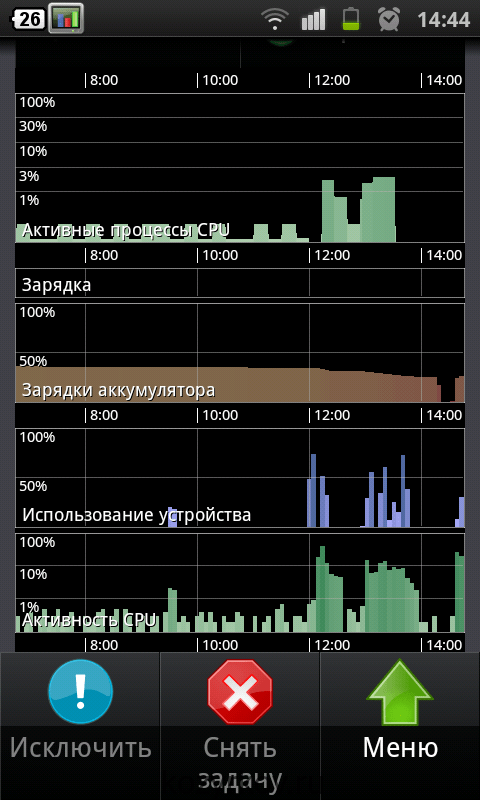バッテリーのAndroidの隠れエネルギーを見つける方法。 どのアプリケーションが過度の料金を消費するかを判断する方法、そしてそれをどうするか
に連絡して
モダンなスマートフォンは、最も不適切な瞬間に退院するのが好きではありません。 それはあなたの携帯電話に特別なものであるように思われるように思われます、そして、そしてその日の真ん中からバッテリーの料金はすでにゼロになっています。 どのように電池料金が費やされたのでしょうか。 そして将来そのような問題を回避するために何をすべきか?
7倍のファッテン...
電池の消費スケジュールを見て、その料金の主な部分を「ATE」のどちらにするかを確認してください。 Androidスマートフォン。 TRUE、製造業者によっては標準スケジュールを自分のものに置き換えることがあり、全く隠すこの列設定はどこにありません。
以下のスクリーンショットでは、例のセクションのメニューセクションを開く方法を示します。 スマートフォンXiaomi。 MI2。
これを行うには、電話の設定に進み、セクションを開きます "電池" (カテゴリーです "端末")してからアイテムを選択してください "バッテリーを使う".



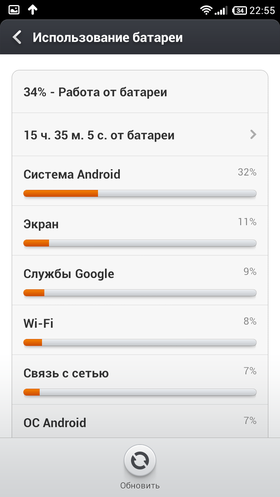
あなたが最も "貪欲な"プロセスとアプリケーションのリストです。 このリストのある時点が質問をすると、簡単なタップを使用してそれに関する情報を得ることができます。
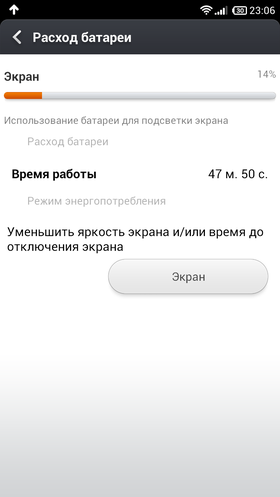
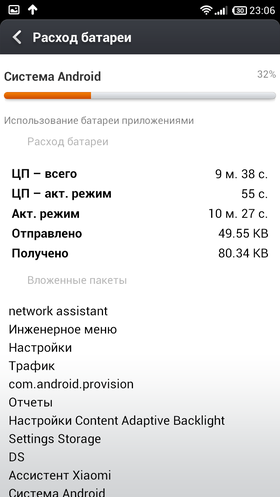
例としてもたらされたスクリーンショットは完全に典型的ではないことに注意してください。 スマートフォンを積極的に使用すると、最初の項目は画面に行きます。 私の場合、スマートフォンはテーブルの上のほとんどの時間を知っていました、私は彼らにあまり使っていました。
電池の排出スケジュールを見ることができることを確認できます。 これを行うには、スマートフォンの時刻が表示されている行をタップするのに十分です。

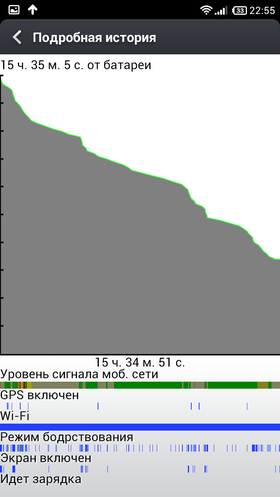
ウィンドウの上部にスケジュール自体があり、スマートフォンが画面の電源を入れたとき、スリープモードとGPSを使用した頻度の頻度であったときに表示されます。
...そして拒絶したら!
それでは、バッテリーの急激な放電で問題を解決するためにできると思いましょう。 まず第一に、それが費やされたものに注意を払う価値があります。 時々最も貪欲なプロセスの上部にある種のプロセスがあるかもしれません ソーリッドアプリ。 そしてこれは彼の交換について考える明白な理由です。 いずれにせよ、それがカラフルな3Dゲームに関して、それに続く数時間であれば。 ほとんどの場合、問題は「曲線」にあります プログラムコード このアプリケーションは、スマートフォンがTrifleタスクを解決するためにあまりにも多くの努力を費やすか、または睡眠モードに入ることができないか、または高い戦闘準備の状態にあることがあります。
私が上に書いたように、ほとんどの場合、主な消費者はバッテリーを充電します。 そしてそれは完全に普通のものです、あなたがスマートフォンで何をしても、この時間はすべてすべて含まれます。 おそらく例外は音楽を聴くだけです。
もちろん、この記事の費用を取り除くことはありません。 もちろん、あなたはスマートフォンのほこりを棚に置くつもりはない場合。 ただし、画面の充電消費量を削減することができます。 まず第一に続きます 有効にする 自動調整 輝度 バックライトまたは手動で許容可能な明るさのレベルを設定します。 ほとんどの場合、必要なスイッチは通知パネルのカーテンにあります。 そこにいない場合は、スマートフォン設定に進むには、セクションを選択してください。 "画面" ポイント "輝度"。 画面が明るくなるほど、エネルギーが消費されることを忘れないでください。
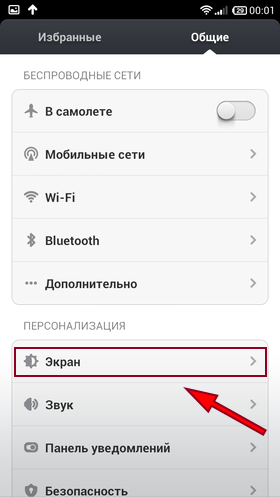

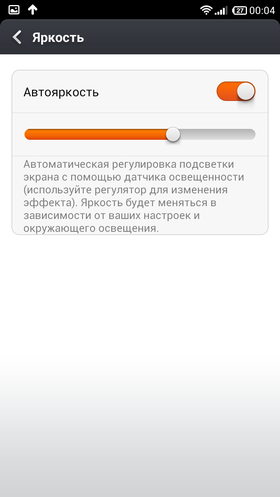
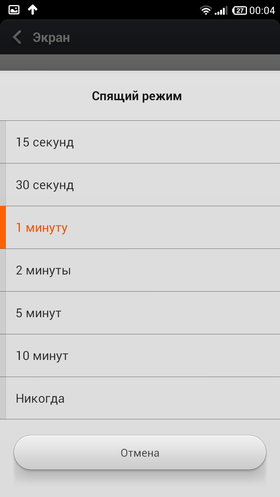
また、それは続く タイムシャットダウン時刻をカスタマイズします。 ここでは、便利さと必要性のバランスを保つ必要があります。 10秒の不作為で画面が自動的に消灯したときはあまり便利ではありません。 しかし、それを10分も去ることもありません。
スマートフォンの所有者S AMOLEDディスプレイ 別の瞬間に注意を払う価値があります。 おそらく誰かが誰かに奇妙に思えるでしょうが、そのようなディスプレイは濃い花のディスプレイには実質的にエネルギーを費やしていません。 しかし、違う色は、それどころか、バッテリーの充電を消費します。 暗い壁紙を選択して、可能であればインストールすることができる場合 暗闇のテーマ 最も頻繁に使用されるプログラムの登録、それは著しく影響を与えるでしょう 自律的な仕事 スマートフォン。
もう一度、それは専らであることに注意してください AMOLEDディスプレイ - このような残りのタイプの画面には意味がありません。 どのディスプレイが機器の指示またはYandex.Cormetまたは特殊サイトのレビューの指示にどのディスプレイが設置されているかを知ることができます。
場合によっては、電話機は恒久的な切り替えのための多くのエネルギーを費やします 2g。 そして 3G。 ネットワーク それは、地域内のテレコムオペレータの3Gコーティングが非常に悪いと、接続は絶えず失われ、電話はより生産的なネットワークに再接続することを強いられます。 あなたは片道だけでこの問題を解決することができます - 電話を2Gモードに強制的に翻訳します。 これをスマートフォン設定で行うことができます( "設定" –> « モバイルネットワーク» –> "ネットワーク型")通知パネルのカーテンのスイッチを使用しています。
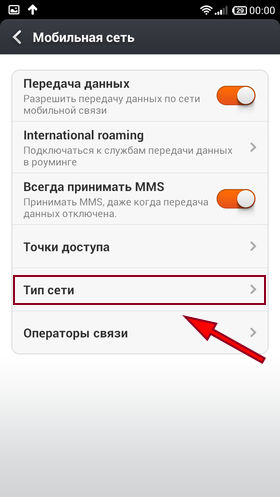
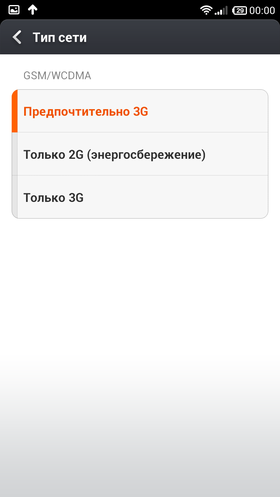
そして、この費用のこのグラフを軽減したい場合は、 スマートフォンでモバイルインターネットを無効にします またはインターネットプログラムへのアクセスを禁止します。 私の味は、これはすでに問題を解決しすぎる。 しかし、Bluetoothがそれほど絶えず点灯しただけではないだろうことを追跡する。 通常、Bluetoothのオンとディセーブルアイコンは通知パネルのカーテンにあります。
電池消費量を減らすもう1つの方法 - スマートフォン設定で選択 プロセッサの最適動作モード。 このオプションはすべてのデバイスにはありませんが、異なる方法で呼び出すことができますが、設定では間違いなく知られています。 そして、あなたは携帯電話が重いアプリケーションやゲームで減速し始める必要はありません - プロセッサが負荷に対処できないことを理解したとき、それは自動的に「高速」モードに切り替えます。
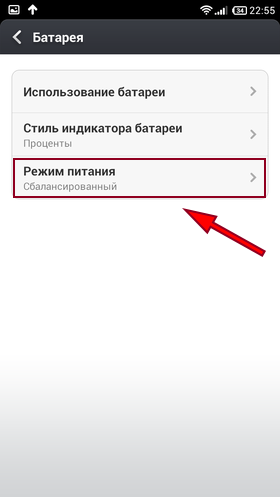
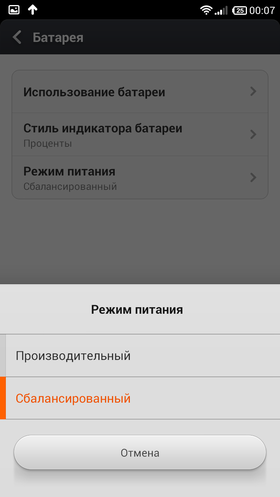
最後に、最も根本的な方法 - 最大省エネルギーモードを含める。 通常、各製造元はこのモードのパラメータを自分で設定します。 ほとんどの場合、アプリケーションはインターネット上の「クロール」から禁止され、画面の明るさは最小限に抑えられ、振動は完全に無効になり、プロセッサはできるだけ機能します。 通常、スマートフォンは独立してその電荷が重要になる現時点では、そのような動作モードに切り替わります。 さらに、ほとんどの場合、この「赤い特徴」はより快適な値に移動することができます。
モバイル機器のバッテリーはおそらく心配するのに同じことです。 勤務日の真ん中で、誰かが毎晩好きになることはありそうもない。 もちろん、迅速な放電を防ぐために、さまざまな機能やサービスを無効にすることができますが、それが遠く離れた理由です。 スマートフォンに多くのアプリケーションがある場合は、ほとんどの場合、それらの中にカップルがあります。これは不合理でエネルギーを消費しています。 しかし、あなたは心配しないでください。 次に、この場合、何をすべきかをお知らせします。
私たちは附属書を探しています
私たちが有用で、私たちが使用する日々を検討するプログラム(たとえば、アップデート後)で、(例えば、更新後)、電池資源を消費し始めることができます。 最上位のデバイスからのスマートフォンがパフォーマンスの影響を受けることができない場合、またはかなり自律的な仕事の観点から、間違いなく問題が発生します。
パニックにならない。 最初に、どのアプリケーションが最も消費されるのかを調べる必要があります。 「設定」、次に「バッテリー」に進みます。 アクティブなアプリケーションのリストを表示します。 パーセントでは、それは彼らがどのくらいのエネルギーを費やすかを示すでしょう。
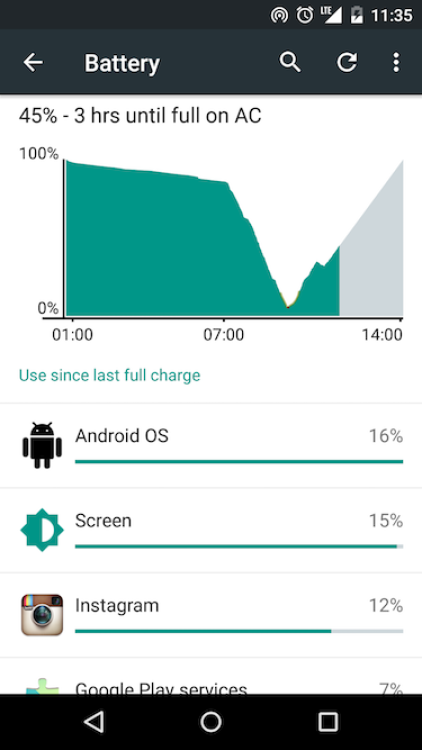
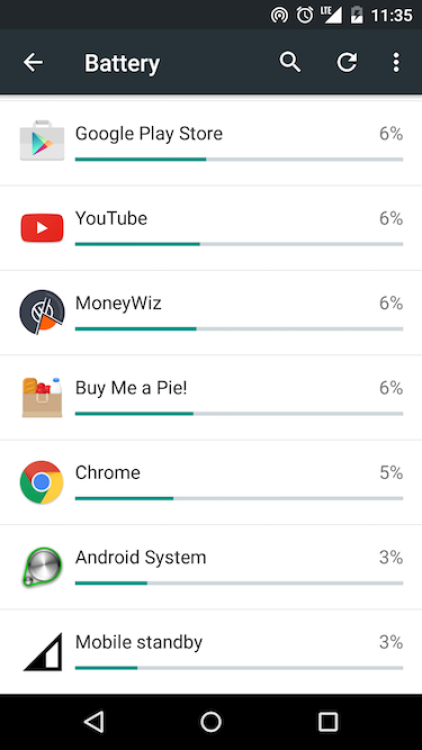
場合によっては、このメニューは完全に正しく機能していません。つまり、アプリケーションの活動を登録しません。 この場合、私たちはのいずれかをダウンロードすることをお勧めします 特別なユーティリティ例えば、電池医師は、最もエネルギー消費プログラムを見つけるのに役立ちます。
後に何をすべきか?
アプリケーションが見つかった、削除されたが、実際にはすべてシンプルではないようです。 プログラムは非常に必要であり、それなしでは、抜けて急いではありません。 まず、問題を解決する希望の中でデータを消去するには、キャッシュを消去するようにしてください。 強制的にアプリケーションを完成させ、再度実行することもできます。 これはすべて「設定」 - 「アプリケーション」で行われます。

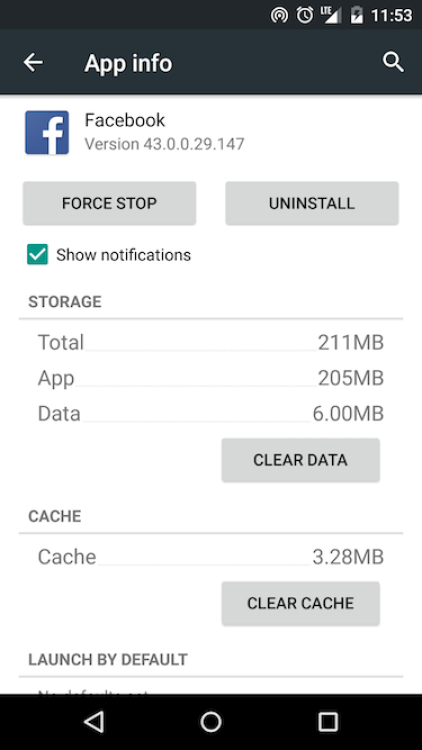
どのアプリケーションも最悪の側面から自分自身を示していない場合は、画面の明るさや小売などのパラメータを確認する価値があります。 ディスプレイがバッテリ料金の主な消費者であることは秘密ではないので、それを去る必要はありません。

問題は、スマートフォンが行かないということもあります。 深い夢。 チェックアウトするには、CPUスパイアプリケーションをダウンロードしてください。 列に「深い睡眠」が小さすぎると、たくさんの疑わしいアプリケーションが見つかりませんでしたが、それからそれは最善があります バックアップ すべての重要なデータと工場への設定をリセットしてみてください。
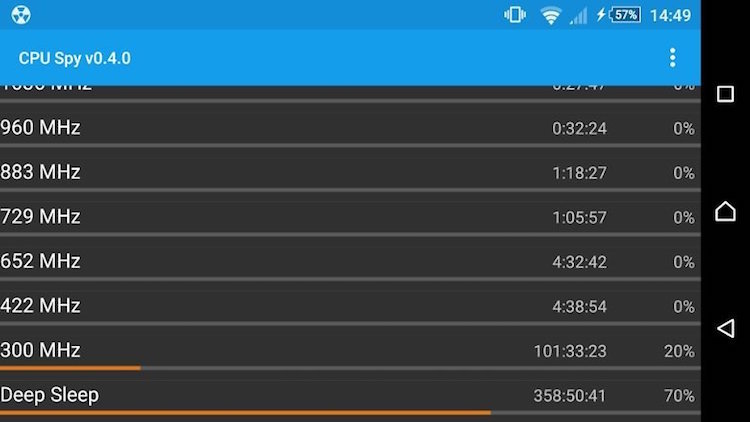
おそらくあなたはかつて過度の料金消費の問題を決定する方法を持っていますか? コメントにそれらについて書く。
Androidpitに基づく。
どのアプリケーションが過度の料金を消費するかを判断する方法、そしてそれをどうするか Dmitry Borovsky.
比較的短時間の自律的な仕事は、市場に出る瞬間からのすべてのAndroidスマートフォンやその他のデバイスの主な問題であり、問\u200b\u200b題は非常に関連性があり、非常に最初のAndroidデバイスのリリースから数年後に、 現れる ソフトウェアメソッド バッテリー寿命が速い。 記事のこのサイクルでは、すべてではないにしても、ほとんどの場合は考慮しようとします。 利用可能なメソッド 省エネルギーの向上
まずで、メインで理解してみましょう、デバイスの操作時間が少しの操作時の明白な原因とは限りません。 充電式バッテリーつまり、スリープモードでの省エネの障害。 に Androidバージョン 2.2以前は、完全な営業日全体を通して装置を使用した後(ただしシャットダウンで完全な発見にもたらさずに)、「リング」に次のように募集します。
*#*#4636#*#*
また、これらの目標では、SparePartsアプリケーションが対処します。 「電池履歴」(すなわち、「バッテリーマガジン」)に注意を払う。 ここで衝突しています 完全な情報 エネルギーの消費によって。 そのようなサブパラグラフが導き出される他の使用項目の最初の場所で:
"Running"( "Work Mode"、 "Inecuted") - スタンバイモードの外側の動作時間、つまりデバイスのアクティビティのすべての時間を表示します。 統計は、数分であるときにパーセンテージとして表示されます。
"screen on"( "enabled") - 項目が表示されているディスプレイと一緒に動作する時間を、数分で、パーセントで表示します。
「電話のオン」(「電話on」) - アイテムは合計時間を示しています 電話会話、パーセントで、数分で押し込まれたとき。
2番目のメニューでは、最後の再起動中または最後の再充電中に、データをソートしてデバイスの動作時間全体を出力することができます。 一般に、インジケータが異なるが、一般に、異なる機能を有するエネルギー消費量の比はほぼ同じままである。
"Activity"句( "running")は、「見える」と「見えない」で構成されています。 ポイントは、画面で発生するすべてのアクション、つまりBY、BLAGEであるすべてのアクションによって形成されます。つまり、「画面が有効」と同じです。 デバイススクリーンがオフになっているときに、「見えない」コンポーネントが形成されます。 すなわち、理想的には、全体の割合ではまったく、または全体の部分には非常に小さい部分ではありませんが、実際には存在します。 これは、睡眠中にデバイスを「起動する」ことを意味します。 すなわち、デバイスが夢の中で省エネに関する問題があるかどうかを判断するために、「画面」パラメータを減算するのに十分な「動作モード」パラメータで十分な「目に見えない」活動を取得し、10を超える場合%、それはあなたが行動を起こす必要があることを意味します。 このインジケータは5%を超えないことをお勧めします。 しかし、音楽の背景を聴くことを忘れないでください。 ソーシャルネットワーク, 郵便クライアント その他、「見えない」コンポーネントの値を増やします。 あなたが個人的にバックグラウンドタスクを起動しなかったならば、それは考える価値があり、「見えない」活動も続けている 高いレベル。 パフォーマンスの信頼性の高い値「操作モード」は、Androidデバイスの使用の常時周りに形成されますが、一日中待つことはできません。 このアイテムを開き、インジケーターの値を(分単位で)覚えておいてください。 ログを閉じて画面をオフにした後 - そのつまりスリープモードを有効にします。 たとえば、デバイスの電源を入れると、すぐにマガジンを起動し、このインジケータの新しい値を前回のものと比較します。 例えば、「作業モード」は42分10秒後、10分の睡眠後、43分25秒、すなわち75秒増加した。 75秒、この場合は - 12.睡眠時間(10分)に関連して、これは少しです。 したがって、デバイスのアクティビティを計算するために値を選択するためのより睡眠時間があるほど、結果がより正確になるほど、より正確になります。
Android 2.3以上から始めて、バッテリログ項目はもうなく、モバイル機器の設定の「バッテリの使用」項目が交換されました。 この項目を開くと、バッテリ料金が行われるすべてのパラメータのリストにアクセスできます。

メインアイテムを解読します。 ちなみに、アイテムの翻訳はデバイスによって異なるかもしれませんが、アイコンは常に変わらないままです。
「display」 - 画面の有効化、つまり画面のバッテリ消費量を使用している責任がある項目。
「スタンバイモード」 - 電話の無線弾性率を使用する時間、適切なエネルギー消費量。
「停止時間」 - 画面がオフになっているデバイスの動作時間。 ちなみに、これは私たちが少し早く話した活動の最も「見えない」成分です。
"Android System" - システムタイム ソフトウェア そして夢の中の活動は別々に示されている間、それらを充電する。
高(パーセントとして)「ディスプレイ」と「スタンバイモード」の値は、エネルギー消費の観点から常にほとんどすべてのデバイスをリードしているため、正常です。 さらに、この設定点のパラメータは、100%の発生器の量で、さまざまな機能に対する電池充電利用の分布を示しています。 このシステムの特定の不完全さのため、あなたができるリストに 最良の場合 「オープンで「実行中のアプリケーション」を参照してください。 つまり、Androidデバイスのスリープ中に「隠された」を実行しているプログラムはそれがありそうもないことを確認します。
クリックすると 上排出スケジュールが表示されます。 Y軸に従って、充電レベルが示され、X軸が時間がかかるので、エネルギー支出の動力学を追跡することができます。 以下は4つのストリップも見えます。

「電話信号」 - 受信した無線信号の品質を示します。 良品質、赤 - 悪い。 より 品質よりも悪いあなたがラジオを働かせ、より速いエネルギーが費やされなければならないほど激しいほど。
「Wi-Fi」 - 青の注ぐストリップ - これらはWi-Fiを使用する期間です。
SINの「作業モード」(「ウェイクアップモード」) - SINの注ぐストリップもデバイスの全活動時間を示しています。
「画面がオンになっています」 - 青表示時間、画面がオンになっています。 モバイル機器.
「充電」 - バッテリが充電されている青い期間を表示します。
モバイルAndroidデバイスのアクティビティは、再び「見える」と「見えない」で構成されています。 画面のモーメントで発生するすべてのアクション、つまり画面「画面がオン」、「ワーキングモード」は青色である「表示」が形成されます。 「見えない」コンポーネントは、モバイルデバイスの変位表示の周期の間に形成されます。「動作モード」ストリップは青ですが、「画面はオン」 - 黒です。 理想的には、「見えない」活動はまったくものではありません。これは、スリープ中のガジェット、ある程度のバッテリーの充電を支出するプロセスがいくつかのプロセスになることを意味します。
上記の画面では、「見えない」活動が順調にトレースされています。 観察の夜にわたって - そしてこれは最良の期間です、グラフィックは数時間でゆっくりそして必要とされるので、モバイルデバイスが眠らなかった時間の一部。 「目に見えない」活動が「作業モード」のストリップの10%を超える場合、それはそれがバッテリーの充電の著しい損失をもたらすことを意味し、それは装置になるプロセスを探す必要があることを意味します。 少し後で話します。 ところで、あなたはバッテリーチャージスピーカーのダイナミクスと不平等な資金を追跡し、バッテリー履歴アプリケーションをインストールして、関連する古いテクニックを使用することができます。 オペレーティング・システム Androidバージョン2.2以前。
それでは、私たちのAndroidデバイスのバッテリ寿命の最適化を始めましょう。これは消費電力を大幅に削減します。 以下の方法のいくつかは、モバイルデバイスの自発的な目覚めを排除することを目的としています。
それで、スタート - 外部衝撃のために。 モバイルデバイスはスリープモードに入ることができません、少なくとも1つ、いずれか、ボタンを押すと押します。 最近の最新のAndroidデバイスモデルでは、この問題は解決されていますが、ボタンが押されたときにデバイスがスリープするかどうかをダブルチェックする必要があります。 寝ていない場合は、いずれかのボタンを押しながら、「見えない」コンポーネントアクティビティは100%になります。 既知の問題のある機器から - カメラボタンが敏感すぎると、カメラボタンは敏感すぎ、スマートフォンは配送キットから狭くて密なカバーに滞在している数時間で完全に文字通り退院する可能性があります。ボタンが絶えず絞ったと信じている装置。
次に、データの転送を言う価値がある、またはより頻繁に、について モバイルインターネット。 これには自己同期化が含まれます さまざまな用途 そしてサービス、背景のデータ伝送など。 これはすべて、交通のためのお金のほかに、バッテリーの貴重な充電を費やしました。 インターネットとの未使用の接続、3GまたはEDGEを介してデータ送信を無効にするときは強くお勧めします。 1泊あたり最大20%の料金を節約できます。 メニューを通してデータ伝送を完全に無効にすることをお勧めします。 ファイアウォールを使用してトラフィックをブロックすることは、あらゆる場合には役に立ちません。 もし 標準的な方法 データ送信を無効にするのは不可能です(そしてこのような問題はAndroid 2.2 OS以前に基づいてファームウェアに分散されています。ロック解除ボタンは機能に対応しているため)、別のプログラムをインストールできます。 このアプリケーションは手動でデバイス上でAPNを有効にして無効にできます。 たとえば、APNSwitchプログラムとAPNDRoidプログラムです。 Wi-Fiではなくインターネットを使用しているときに消費されるトラフィックを監視するには、モニターするのが最善です。 特別プログラム(Internet Work Sessionの直前に実行することをお勧めします)。
無線ネットワークに関して。 3Gネットワ\u200b\u200bーク、特に信号レベルが低いゾーンでは、場所を決定する ワイヤレスネットワーク (設定項目「GPSとセキュリティ」)、Wi-Fi、Bluetooth、GPS - 機能が使用されていない場合はオフにするのが最善です。必要に応じてのみ含めます。 これは、モバイルAndroidデバイスのバッテリ寿命を大幅に向上させることができる。 便宜上、デスクトップ上の機能を管理するためのウィジェットを表示できます。
3Gと2Gのネットワーク間の選択は非常に簡単です。 バッテリの節約を節約するために、音声通話に2Gネットワ\u200b\u200bークを使用することをお勧めします。データ伝送 - 3G。 2Gネットワ\u200b\u200bークを介した音声の伝送は、シングルチャネルであるため、一度に1つのことだけを送信することができますが、3Gはマルチチャンネルであり、音声とデータと同時にネットワークと交換することができます。 そのため、通常のコール(ビデオではありません)では、3G接続のすべてのチャンネルが音声送信に占められます。 これはある程度、送信された音声の品質を向上させることができますが、消費電力にも影響を与えるでしょう、そしてかなり20~25%まで影響を与えます。 データの転送は、決済3Gネットワ\u200b\u200bークの高品質のカバレッジ(常に最小の3~4分割)で、それを使用することをお勧めします。 エッジは、30%のエネルギー(210mAに対して約300マス)を消費し、Wi-Fi(330 mA)でこの指標に近づく。 当然のことながら、この消費量は完全負荷に関係します - たとえばファイルをダウンロードします。 また、3Gネットワ\u200b\u200bーク内のデータを受信する速度が高く、ネットワークの使用時間が短縮されます。 しかし、私たちはすぐに3Gコーティングが最善ではないかどうかはすぐに宣言しますが、場所はありません、それから電力消費は2Gゾーン内にあると劇的に上昇するでしょう、モバイルデバイスは常に3Gの存在の余分な範囲を常にスキャンするでしょうコーティング ネットワークスキャンは通常最もエネルギー依存プロセスです。
スマートフォンやコミュニケーターの無線モジュールをオフにするには、「ハンドル」を忘れないでください。つまり、「飛行モード」(「飛行機のモード」、「Avia Mode」とこの類似性が並進とは異なります)信号が受信した場合 ベースステーション 悪くて必要性 電話通信 現時点では、たとえば旅行や夜にはいない。 電池の充電を大幅に節約できます。 より ありがとうございますより多くのエネルギーがそのメンテナンスに費やされます。無線モジュールはより集中的に機能します。 再起動がさらに多くのバッテリ料金を費やすことができるため、デバイスではなく、無線モジュールをオフにしてもらうこともできます。
センサーやセンサーについて話しましょう。これは磁場センサー、加速度計などです。 彼ら全員は彼らの仕事のためにエネルギーを消費します。 そして、最大バッテリの節約の条件で、シャットダウン、またはいずれかのセンサーを使用しない場合は、いくらかのシェアを保つことが可能になります。 たとえば、消費電流の値を与えます。 サムスンのギャラクシー S(I9000):
回転センサー - 4.2 ma
センサ近似 - 0.75 ma
オリエンテーションセンサー - 4.2馬
磁場センサー - 4.0馬
加速度センサー - 0.2 ma
照明センサー - 0.75 ma
重症度センサー - 0.2 ma
加速度計 - 0.2馬
一般に、仕様はほとんどのAndroidデバイスに適用されます。 もっともっと 現代の機器ジャイロスコープ、圧力センサー、温度計などがあります。 表に分かるように、ほとんどのエネルギーは宇宙の装置の向きを担うセンサーを消費し、「スクリーン回転」機能をオフにすると、5~10%のバッテリ寿命を延ばすことができます。 この機能の管理にすばやくアクセスできるようにするには、SwitchProウィジェットなどのウィジェットを使用できます。 ゲーム、宇宙内のモバイル機器のサイクリングセンサーの位置は、最大200 mAhを消費でき、これはかなり多くあります。 さらに、このセンサの使用に関連するプロセスは、アプリケーションを閉じた後(タスクマネージャの助けを含む)、貴重なエネルギーが消費された後でも、メモリから削除されません。 そのようなプロセスをメモリから取り除き、デバイスを再起動することは可能ですが、一般的には、それらのエネルギー消費量は、ほとんどのプログラムやゲームとは異なり、大きすぎません。
このサイクルの次の記事では、電池画面のバッテリ消費量、プロセッサ、および不要な「見えない」活動と戦う方法に影響します。
アンドロイドのバッテリ充電の最適化 私がすでに書いたように、私は問題がありました 速い分離 電池校正を伴う電池山火事S.試みは何も導いていません。
当局から率直に習慣へのファームウェアの変更も結果を与えなかった。
同じ不幸に遭遇した人のために、私はさらに行動することを提案し、問題の原因を見つけることを提案します。 次のステップは把握しようとします:どちらのプログラムは不要な電池の消費の原因となる可能性があります。 この種のプログラムはたくさんありますが、私も眠っているのを使うことをお勧めします。
これがこのプログラムを使用するための短い命令です。
1.「メニュー - \u003e設定」に進み、チェックボックス「ENABLE MONITIONMEND」を入力し、残りのDAWSを使用します(Faringeiteの温度表示を除くすべてのものがあります)。 Moneアプリケーションのアクティビティをモニターすると、プログラムのアイコンがシステムバーに表示されます。 私たちは休息の間、そして好ましくは一晩中に装置を離れます。
2.しばらくしたら、「メニュー - \u003e監視」を進めます。 階下の「履歴」ボタンを押すと、構築されたグラフィックスが表示されます。 上部に出力間隔を設定できます(監視が一晩中働いていた場合は、「8時間」を設定するのが便利です)。
グラフィックスの説明:
- 「電池の充電」はバッテリーの放電を示しています。
- 「デバイスの使用」 - 画面が有効になっているときのデバイスの使用を示します。
- 「CPUアクティビティ」は、監視時間全体のプロセッサロードを表示します(デバイスが寝ているときを含む)。 ほとんどのためにスリープモードでシステムプロセスで0.5~1%のロードは正常です、これ以上のものはすべて次のように見えます。
3.私たちは眠らなかった人を探しています。 「Stories」にある「スケジュール」の左上隅にあるボタンをクリックして、「トップアプリケーション」を選択します。 その結果、CPUをロードするときに、その活動によってソートされたアプリケーションとプロセスのリストを受け取りました。

最も積極的なプロセスをオンにし、そのプロセスに関する情報を表示します。下部には、グラフの形の消費の履歴が表示されます。 「比較」ボタンをクリックして、まだ一般的なグラフを追加してください。 このようにして、全てのプロセスの一般的なスケジュールで1つのプロセスのスケジュールを比較し、合計質量で受け入れられたプロセスがどのようなデータを比較することができます(思い出させて、私たちは主に画面がオフになった時点で興味があります)。 。 この機能は、稀だが強い活動の飛沫があったときに特に有用です、すなわち 「トップアプリケーション」プロセスの場合、リストの先頭にない場合があります。
最後にすべてのプロセスのグラフを交互に閲覧することは加害者を見つけます。 また、「システムプロセス」はさまざまな小さなプロセスに分割されています。 それがあなたのデバイスのために特に評価されているかどうかを評価してください。
仕事の例
これは例です(所与のスクリーンショットの上にスリープさせるため)。 各プロセスのグラフを個別に見ることで、Taskillerが過度のアクティビティを表示したことが注目に値しました(低いスクリーンショットでは、上部のTaskillerプロセススケジュール)。